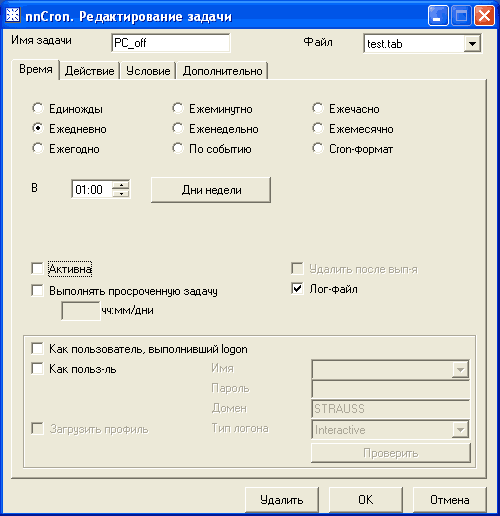
Диалоговое окно "Новая задача"
Диалоговое окно "Новая задача" - полнофункциональный инструмент для создания задач любой сложности. После указания имени новой задачи и имени кронтаба, в который эта задача должна быть добавлена, вы можете пользоваться четырьмя дополнительными вкладками, которые соответствуют основным разделам задачи: Время, Действие, Условие и Дополнительно.
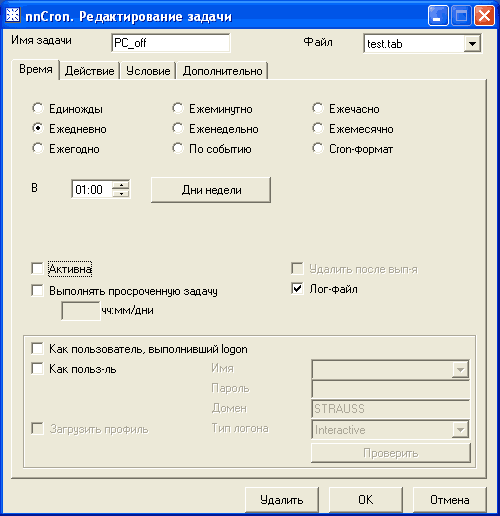
На вкладке "Время" вы определяете когда именно и с какой периодичностью должна срабатывать задача.
В зависимости от того, какой из пунктов, связанных с указанием времени вы выберете ("Единожды", "Ежеминутно", "Ежечасно" и т. д.) изменится и внешний вид вкладки - вам будут предложены опции, наиболее подходящие к выбранному вами пункту.
Отдельно упомяну пункты "По событию" и "Cron-формат".
Пункт "По событию" позволяет задать событие, за которым nnCron будет следить. Как только указанное событие произойдет, запустится и задача. Среди возможных событий:
и многие другие.
Пункт "Cron-формат" позволяет указать время и периодичность выполнения задачи в удобном и мощном cron-формате.
Чуть ниже на вкладке "Время" можно указать различные опции задачи:
Выполнять просроченную задачу
Иногда задачи могут оказаться "просроченными" - не выполненными в указанное время из-за того, что компьютер был выключен или просто не был загружен nnCron. Установка этого чекбокса предписывает выполнить просроченную задачу "при первой возможности", т. е. сразу после загрузки nnCron. В поле ввода "чч:мм/дни" можно указать максимальное время ожидания (в часах и минутах или днях ), которое может пройти с момента просроченного (запланированного) старта задачи. Если с момента просроченного старта прошло больше времени, чем вы указали, то внепланового запуска просроченной задачи не произойдет. Управление запуском просроченных задач рассмотрено подробнее в соответствующей главе.
Лог-файл
Разрешает nnCron'у выводить в лог-файл информацию о срабатывании данной задачи. Эту опцию имеет смысл отключать для задач, которые срабатывают слишком часто - чтобы не "замусоривать" лог-файл.
Удалить после выполнения
После выполнения задачи, она будет физически удалена из кронтаба. Опция, полезная для задач, которые должны сработать всего один раз и больше не понадобятся вам в дальнейшем.
Активна
Этот чекбокс активизирует/деактивизирует задачу. Удобен, когда необходимо создать задачу, которую можно запустить только вручную - такую задачу деактивизируют. Другой пример - временное отключение задачи. Имена неактивных задач отмечаются двумя минусами в меню "Выполнить задачу" и "Редактировать задачу".
Как пользователь, выполнивший logon
Опция авторизации. Выполнять задачу "от имени" текущего пользователя.
Как пользователь
Опция авторизации. Позволяет выполнять задачу от имени указанного пользователя (для этого надо заполнить поля "Имя", "Пароль", "Домен", "Тип логона").
Заполняя вышеуказанные поля легко ошибиться и тогда задача, естественно, не будет работать корректно. Чтобы исключить возможность ошибки, после заполнения нужных полей нажмите на кнопку "Проверить": nnCron произведет тестовый логон и сообщит вам о результатах.
Загрузить профиль.
Опция авторизации. Позволяет загружать профиль указанного пользователя при выполнении задачи.
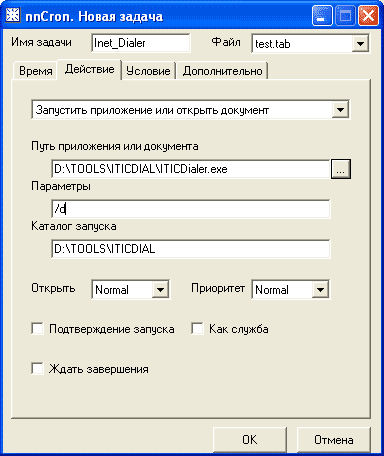
На вкладке "Действие" вы определяете, какую работу должна произвести создаваемая задача. В структуре задачи это соответствует разделу Action:.
Возможные варианты действий, которые для вас готов выполнить nnCron, можно посмотреть в самом верхнем выпадающем меню. Среди них:
и многие другие.
В зависимости от того, какой из вариантов действия вы выберете, изменится и внешний вид вкладки - вам будут предложены опции, наиболее подходящие к выбранному вами варианту.
В самом распространенном случае - если вы захотите запустить какое-либо приложение, вам будет предложено указать в специальных полях
Обратите внимание на дополнительные опции запуска приложения:
Подтверждение запуска
Перед запуском приложения пользователю может быть выдан на экран запрос: согласен ли он, чтобы данное приложение было запущено? Приложение запустится только если пользователь ответит Yes.

Как служба
Приложение запускается как служба (сервис).
Ждать завершения
nnCron будет ожидать от приложения сигнала о том, что оно завершило работу (код возврата). Только после того, как код возврата будет получен, nnCron перейдет к выполнению следующей строчки задачи.
Хочется чуть подробнее остановиться на действии "Запустить скрипт". Это действие позволяет пользователям, хорошо знакомым с синтаксисом nnCron или языком программирования Форт, "руками" написать содержимое раздела Action:, не тратя время на поиск нужных выпадающих меню и заполнение полей. Не волнуйтесь, вы тоже сможете пользоваться действием "Запустить скрипт" после того, как хорошенько изучите документацию! :)
 |
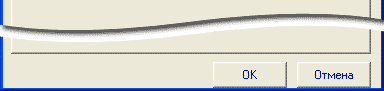 |
На вкладке "Условие" вы определяете при каких условиях задача будет запущена, а при каких - нет.
Возможные варианты условий:
и многие другие.
В зависимости от того, какой из вариантов условий вы выберете, изменится и внешний вид вкладки - вам будут предложены опции, наиболее подходящие к выбранному вами варианту.
Обратите внимание на чекбокс "Не", рядом с полем выбора условия. Он дает возможность "инвертировать" выбранное условие.
Например, вы выбрали условие "Указанное окно существует". Это означает, что задача запустится только если на экране присутствует указанное окно. Теперь установим галочку в чекбоксе "Не", инвертировав условие. Теперь задача запустится только если на экране не присутствует указанное окно.
 |
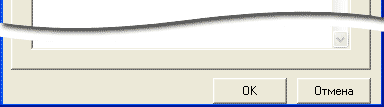 |
Вкладка "Дополнительно" носит "информационно-прикладной" характер. :) На ней вы можете придирчивым взглядом окинуть исходный текст задачи которую только что создали и (при необходимости) внести какие-то коррективы, дописать конструкции, которые не удалось добавить с помощью GUI или, наоборот, убрать лишние (с вашей точки зрения) опции.
![]()